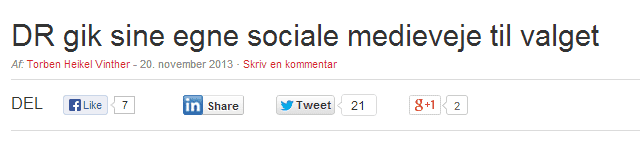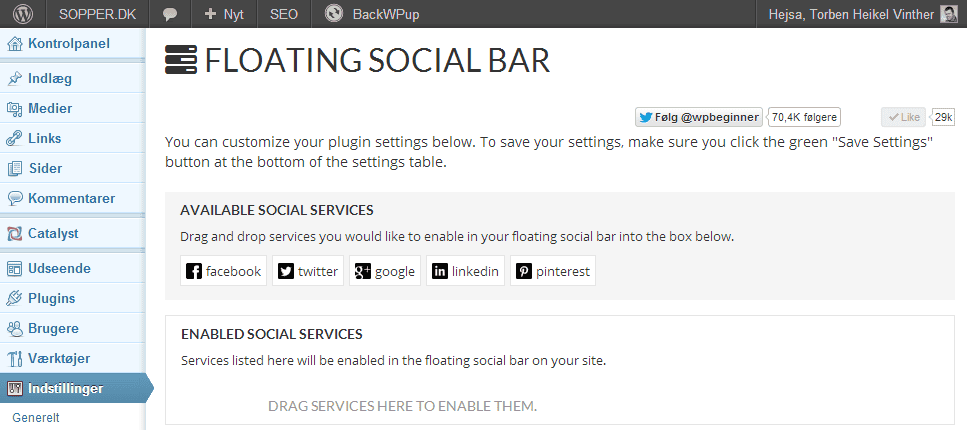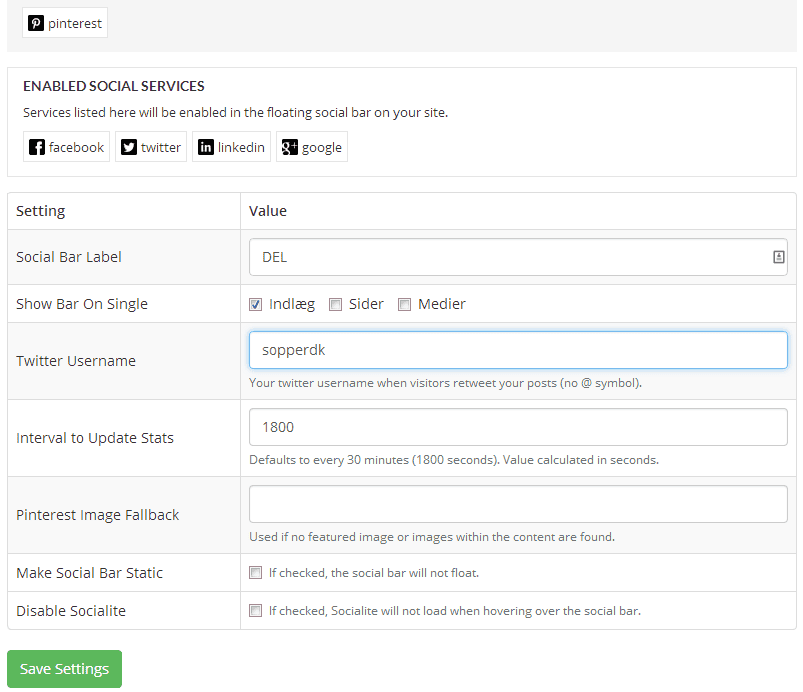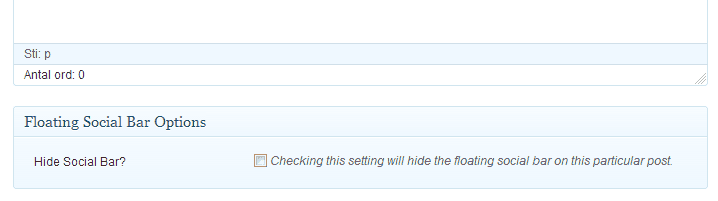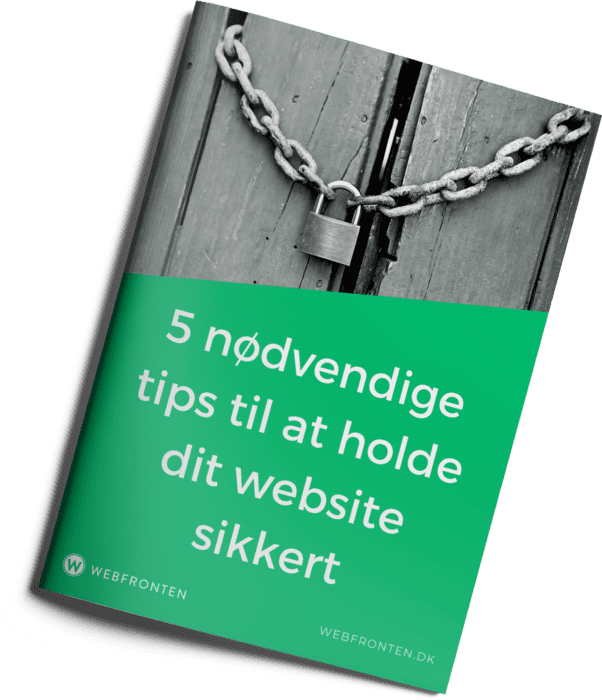Når du har skrevet et blogindlæg vil du sikkert gerne have at dine læsere hjælper med at sprede dine kloge ord ved at dele indlægget på sociale netværk. Men hvilket plugin skal du vælge, når internettet svømmer over med alverdens former for deletjenester? Jeg har valgt Floating Social Bar for dig, som jeg her viser hvordan du installerer og bruger.
Hvorfor skal du bruge Floating Social Bar?
Lad det være sagt med det samme: der er rigtig mange Wordpress plugins, der kan det samme som Floating Social Bar. Mange plugins kan endda en hel del mere og giver mulighed for at læserne kan dele på alverdens sociale medier. Floating Social Bar kan ikke ret meget og kan kun dele på 5 forskellige sociale netværk! Til gengæld gør den det utrolig simpelt og uden at belaste din Wordpress-installation nævneværdigt.
Udfordringen ved mange af de store sociale deletjenesteplugin er at de ofte bliver meget tunge med dertil hørende negativ påvirkning af websidens loadtider. Det er ikke godt for brugeroplevelsen og i sidste ende heller ikke for præsentationen på søgemaskinerne. Dertil kommer at de mere avancerede plugins også bliver lidt komplicerede at indstille.
Det er selvfølgelig i sidste ende en smagssag, hvad du vælger og har behov for, men hvis du kan nøjes med at kunne tilbyde dine læsere at dele dine artikler på de store sociale netværk Facebook, Twitter, LinkedIn, Google+ og Pinterest, så er Floating Social Bar et oplagt valg.
Sådan installerer du Floating Social Bar
For at installere Floating Social Bar på din Wordpress-side skal du blot gå ind i din administration og vælge “Tilføj plugin” under Plugin-menupunktet. Her søger du efter “Floating Social Bar” og klikker på installer nu. Herefter følger du anvisningerne og får til sidst aktiveret pluginnet.
Når Floating Social Bar er installeret, skal du ind i dens indstillinger under “Indstillinger -> Floating Social Bar”, hvor du vil se dette skærmbillede:
Du skal nu vælge hvor mange af de 5 sociale services du vil have vist på din Floating Social Bar ved at trække ikonerne ned på den tomme plads under “Enabled Social Services”. Du har også mulighed for at give din Floating Social Bar en titel ved at skrive en tekst ud for “Social Bar Label”. Det kunne fx være “DEL”. Du kan også efterlade feltet tomt.
Du skal dernæst tage stilling til på hvilke sider, du vil have vist din Floating Social Bar – på indlæg, sider og/eller medier. Det er dog muligt at slå dette manuelt fra på konkrete sider under redigeringen (se senere billede).
Hvis du har valgt at inkludere Twitter på din Floating Social Bar, så skal du også indtaste dit Twitterhandle (uden @ foran).
I feltet “Interval to Update Stats” kan du ændre hvor ofte de viste antal delinger på Floating Social Bar skal opdateres. For de fleste sites vil det ikke være nødvendigt at ændre på indstillingen.
Hvis du har valgt at inkludere Pinterest på din Floating Social Bar, så er det en god idé at angive et standardbillede, som kan blive delt, hvis ikke der kan findes et udvalgt billede eller andre billeder på siden.
Til sidst har du mulighed for at slå den “flydende” effekt fra i Floating Social Bar, så den sidder fast lige under overskriften hele tiden mens læseren scroller. Endelig har du mulighed for at slå Socialite-scriptet fra som ellers bliver eksekveret hver gang musen bliver ført hen over deleknapperne.
Afslut med at klikke på “Save Settings”.
Se hvordan Floating Social Bar virker
Når du har gemt indstillingerne virker Floating Social Bar med det samme. Du har som tidligere nævnt dog mulighed for at overrule de generelle indstillinger på den enkelte side ved at slå Floating Social Bar til eller fra efter behov. Det gør du når du er inde og redigere en side eller et indlæg:
Nedenfor kan du se et eksempel på, hvordan Floating Social Bar ser ud med ovenstående indstillinger.
Mere er der sådan set ikke i det. Der er ikke muligheder for at lave særlige placeringer eller udformninger fx lodret placeret i den ene side, som man ser det med andre plugins. Hvis du kan leve med det, så er det et utrolig simpelt plugin, der også virker godt på mobilen.
Hvilket plugin bruger du til at give dine læsere mulighed for at dele dit indhold? Skriv en kommentar nedenfor!